主页 > 扫描 > 使用本设备上的扫描按钮进行扫描 > 用于网络扫描的网络服务 (Windows 10 和 Windows 11) > 使用网络服务协议安装扫描仪驱动程序 (Windows 10 和 Windows 11)
使用网络服务协议安装扫描仪驱动程序 (Windows 10 和 Windows 11)
- 确保您已安装适用于本设备的正确软件和驱动程序。
- 验证主机和 Brother 设备是否在同一子网中,或者路由器是否正确配置,以便在两台设备之间传输数据。
- 配置此项设置之前,必须先配置本 Brother 设备的 IP 地址。
- 按住
 键,然后按计算机键盘上的
键,然后按计算机键盘上的  键启动运行。
键启动运行。 - 在打开:字段中输入"control printers",然后点击确定。
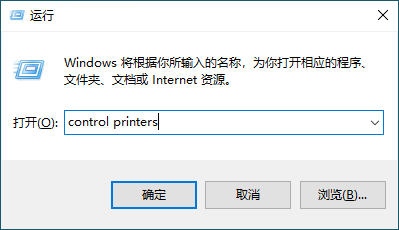 出现设备和打印机窗口。
出现设备和打印机窗口。 如果没有出现设备和打印机窗口,请点击。
如果没有出现设备和打印机窗口,请点击。 - 点击添加设备。

- Brother 设备的网络服务名称为本设备型号的名称和 MAC 地址。
- 选择您想安装的设备,然后遵循屏幕提示进行操作。
 要卸载驱动程序,请点击删除设备。
要卸载驱动程序,请点击删除设备。
本页上的信息对您有帮助吗?



